Midjourney導入編

Disecordに登録
ミッドジャーニーボットを使うにはまずDisecordに登録する必要があります。
![]() Discordは、オンラインでコミュニケーションを行うための無料のチャットアプリケーションです。主にゲームコミュニティで使用されており、テキストチャット、音声チャット、画面共有などの機能が備わっています。Discordは、複数のユーザーが同時にコミュニケーションを取り合うためのチャットルームである「サーバー」を作成できるため、オンラインゲームのプレイヤーや、友人や同僚との交流、ビジネス会議などに広く利用されています。また、様々な種類のコミュニティが存在し、趣味や興味を共有するグループや、学校や大学のクラスの仲間など、多様な目的で使用されています。
Discordは、オンラインでコミュニケーションを行うための無料のチャットアプリケーションです。主にゲームコミュニティで使用されており、テキストチャット、音声チャット、画面共有などの機能が備わっています。Discordは、複数のユーザーが同時にコミュニケーションを取り合うためのチャットルームである「サーバー」を作成できるため、オンラインゲームのプレイヤーや、友人や同僚との交流、ビジネス会議などに広く利用されています。また、様々な種類のコミュニティが存在し、趣味や興味を共有するグループや、学校や大学のクラスの仲間など、多様な目的で使用されています。
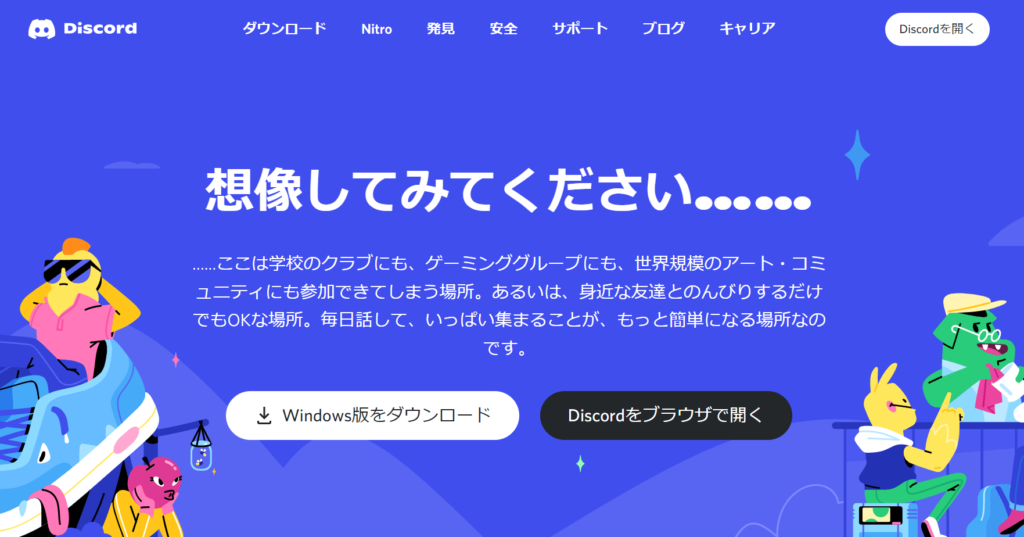
![]() をクリックしてダウンロードしよう!
をクリックしてダウンロードしよう!
ダウンロードが終わったらインストールして登録してみましょう。
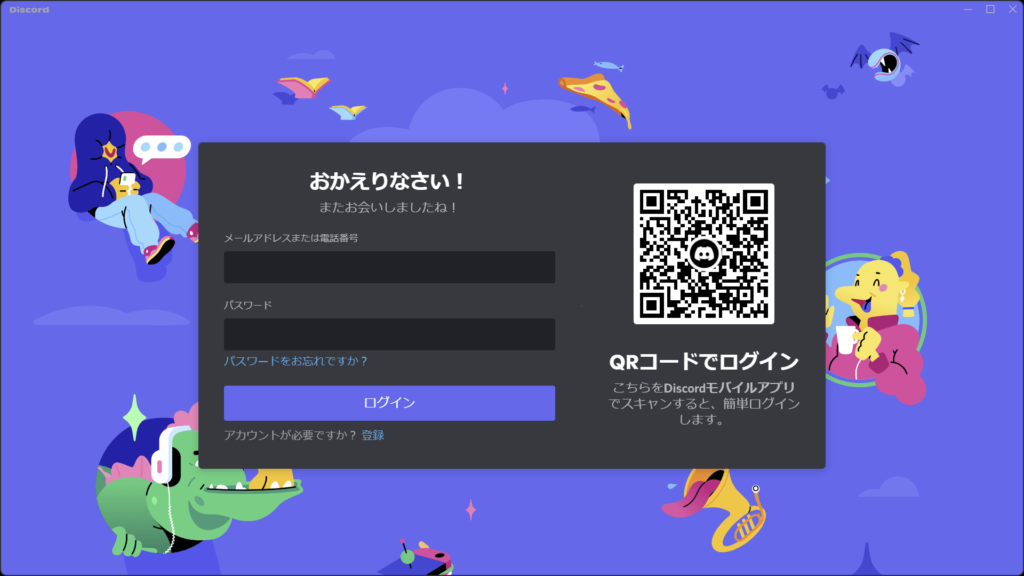
![]() 登録ボタンを押して登録開始!
登録ボタンを押して登録開始!
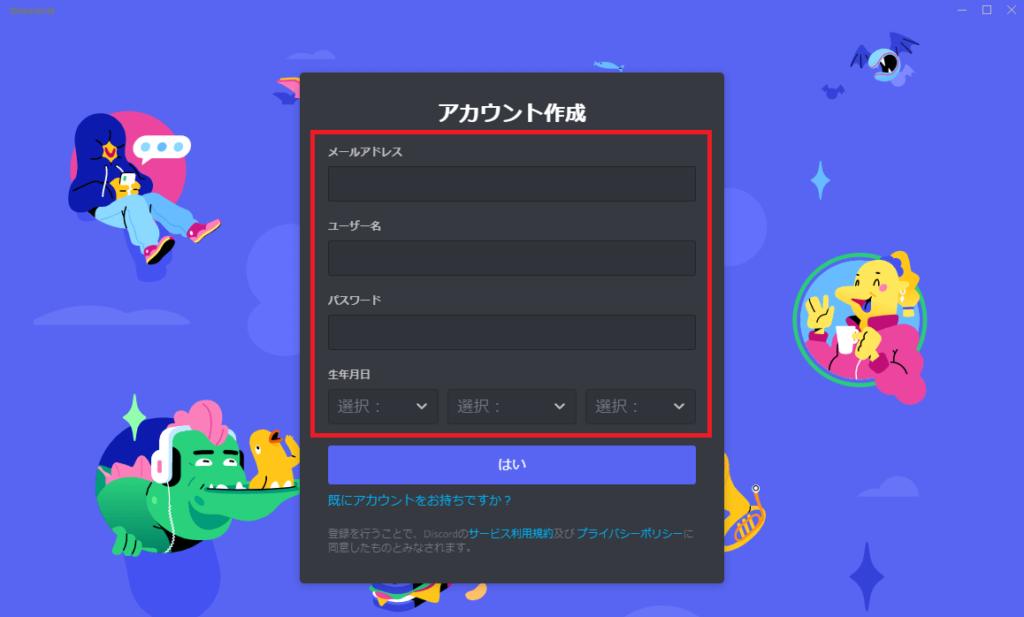
メールアドレス・ユーザー名・パスワード・生年月日を入力して 「はい」をクイック。確認メールが届くはずですのでメールのチェックを行ってください。
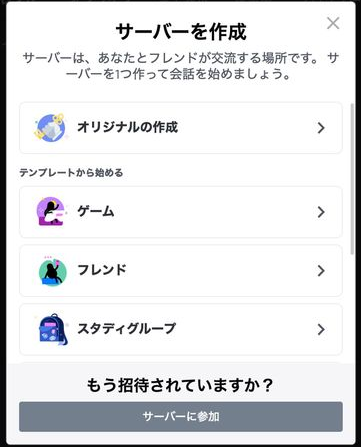
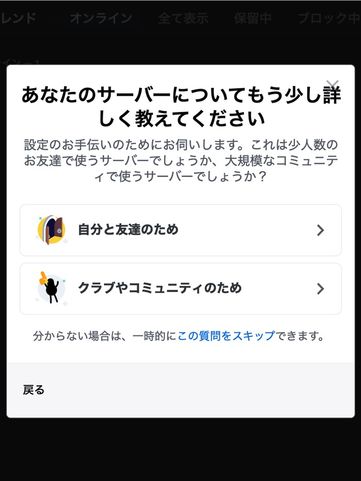
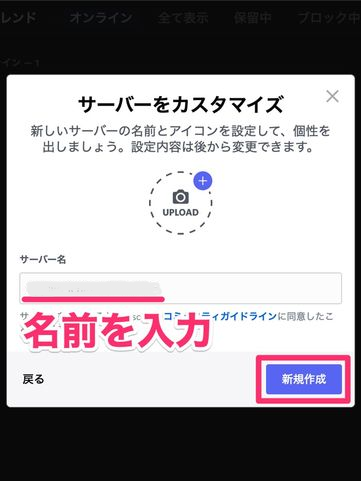
Midjourneyに参加するには
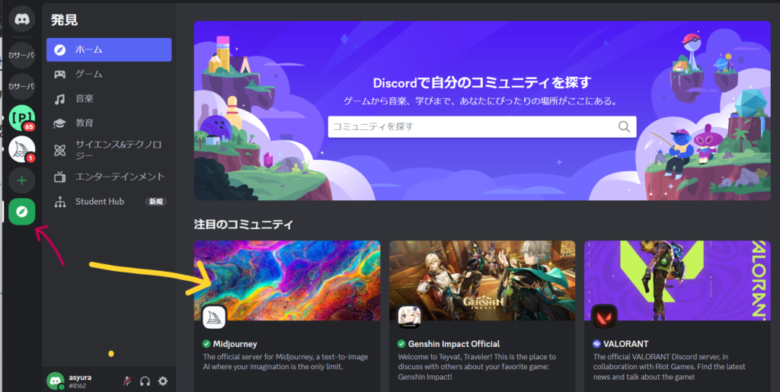
Disecordの画面が表示されたら公開サーバーを探すをクリック 注目のコミニュニティーの一番最初にMidjourney Botは表示されるのでクリック!
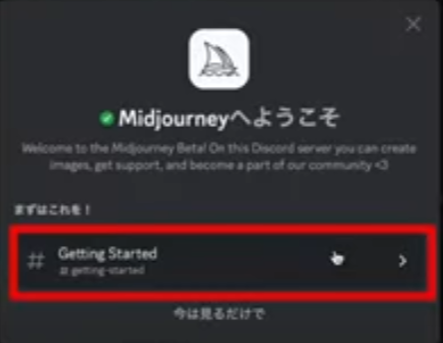
Getting Startedをクリック
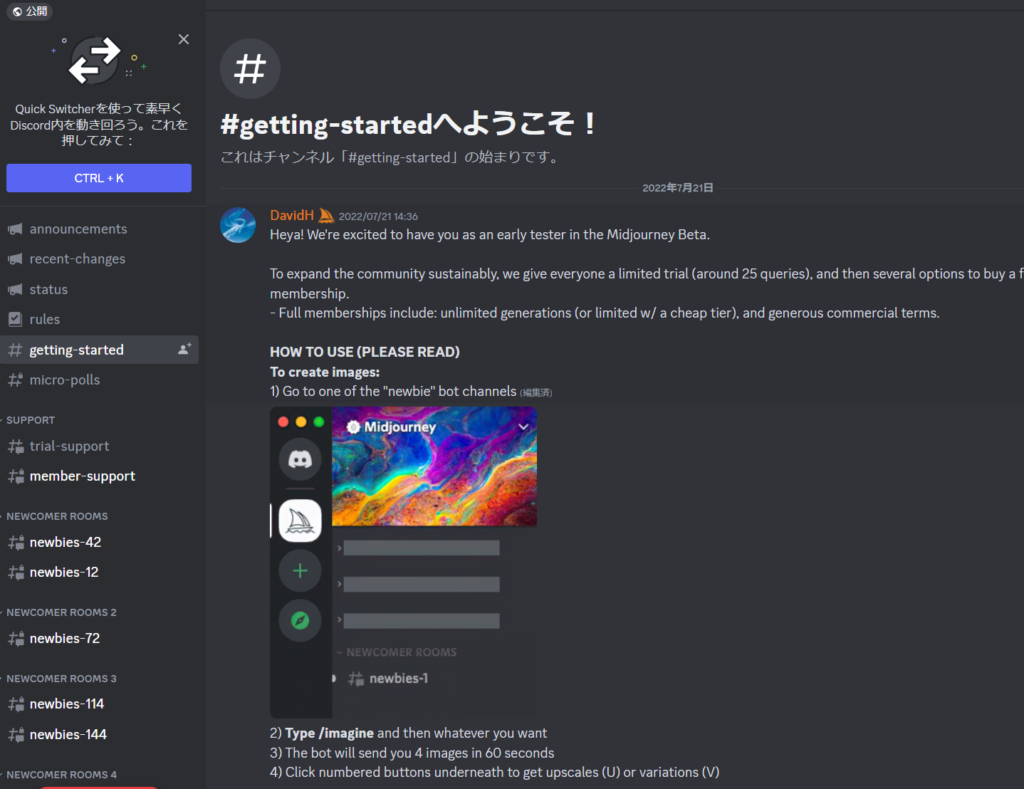
![]() 上の方にMidjourneyに参加と出ますのでクリックします
上の方にMidjourneyに参加と出ますのでクリックします
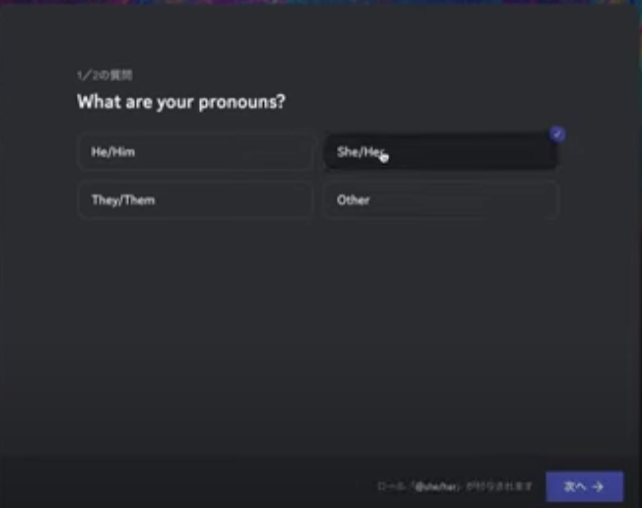
she/her は女性 He/himは男性 They/themは 男でも女でもない、otherはその他、自分自身のい性別をクリック
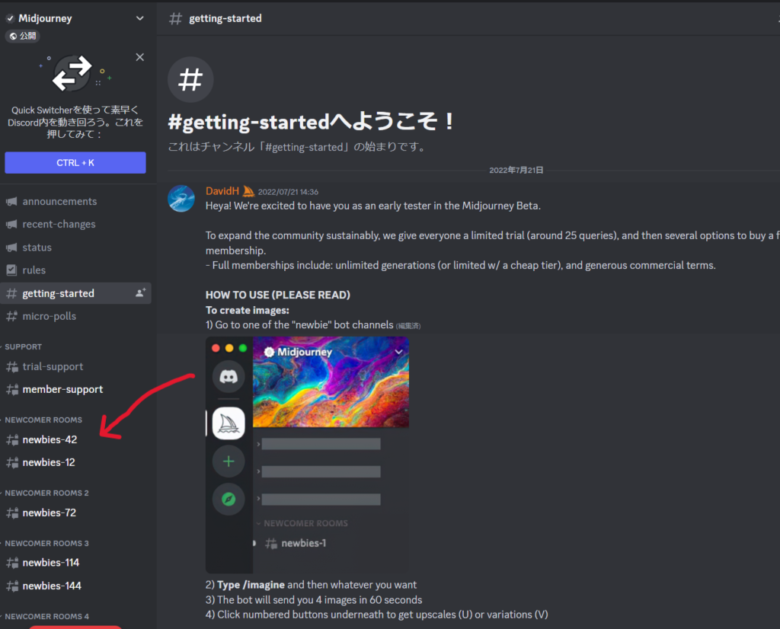
初心者チャンネルを探す 左側のサイドバーに表示されているチャンネルnewbies-〇〇を選択します。
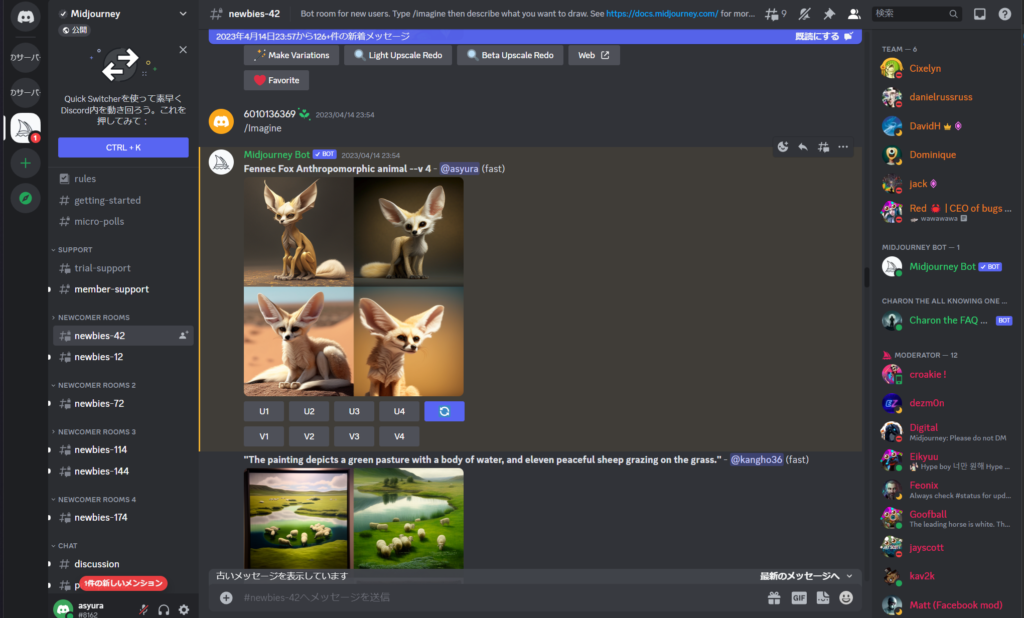
![]() 下の方にある⊕マークのバーにプロントを記載すれば画像が生成されます。
下の方にある⊕マークのバーにプロントを記載すれば画像が生成されます。
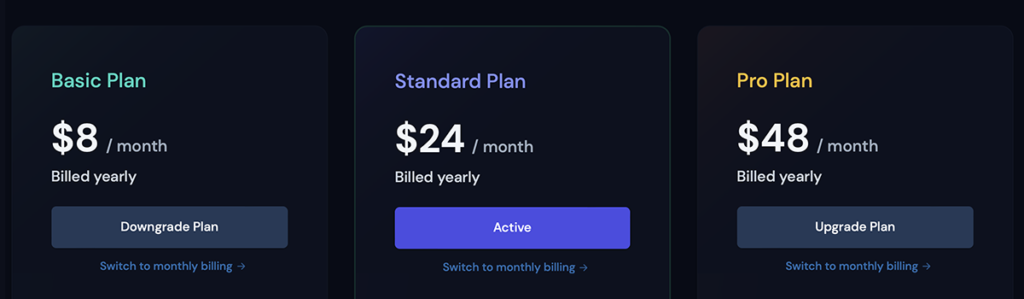
画像の確認方法
画像が生成される間に次々と生成依頼が入り 勝手にスクロールされて見失う事があります。 自力で探すか受信ボックスで確認するかですが、ダイレクトメッセージ画面での画像生成がおすすめです。
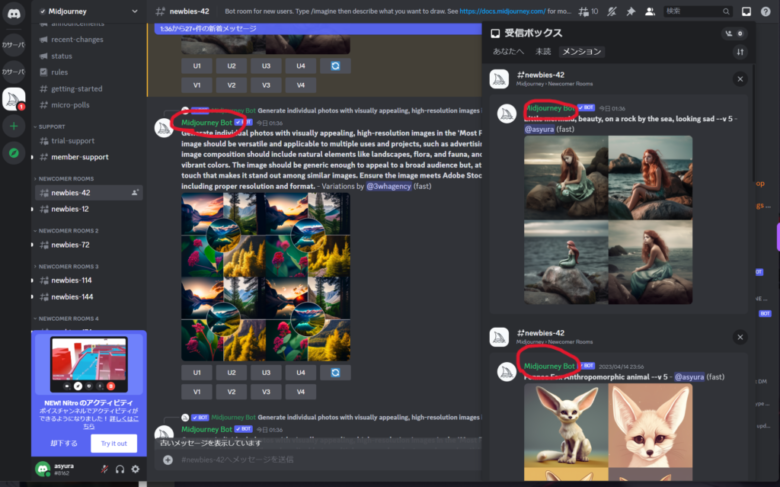
緑色で書かれた「Midjourney Bot」をクリックして「@Midjourney Botへメッセージ送信」すればダイレクトメッセージ画面に切り替わり落ち着て作業が出来るようになります。
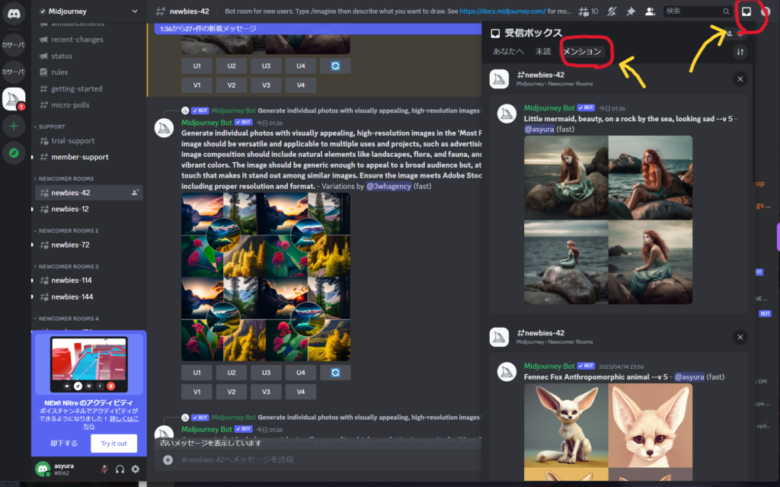
受信ボックスでも確認できますがエラーなどで止まった物は受信しません。
次回はプロントについて考えていきます。